安卓手机已经成为我们生活中不可或缺的一部分,随着手机摄影的普及,我们拍摄的照片也越来越多。手机存储空间有限,为了释放空间并备份珍贵的照片,将安卓手机照片传到电脑已成为许多人的需求。怎样才能简便地将安卓手机照片传输到电脑呢?接下来我们将介绍一些简单的步骤,让您轻松实现这一目标。
安卓手机照片传到电脑的步骤
步骤如下:
1.打开电脑,用手机数据线把手机和电脑连接。这时手机上就会有提示“USB连接方式”, 几种方式中选择“传输照片”;
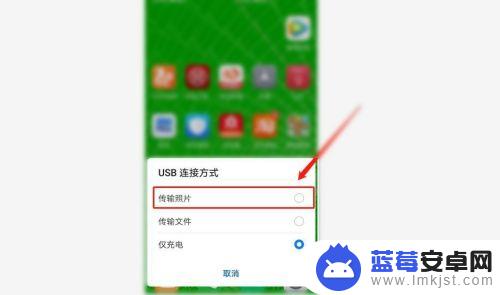
2.在电脑中去寻找手机设备具体步骤:桌面上双击“计算机”→“便携设备”→“内部存储”→“DCIM”文件→“camera”文件夹
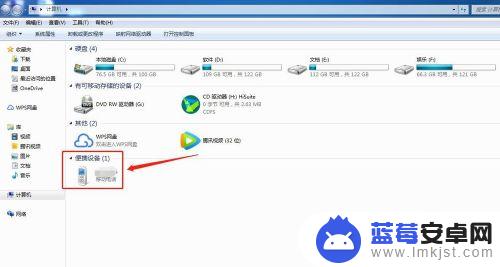
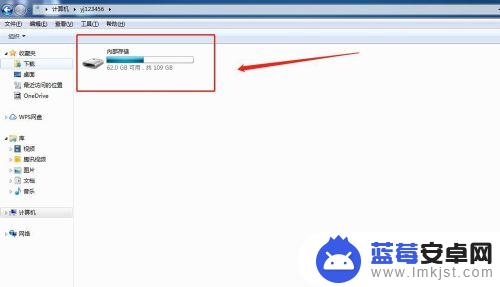
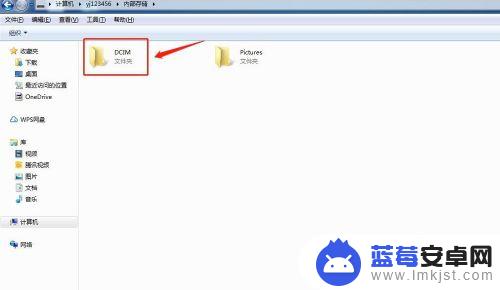
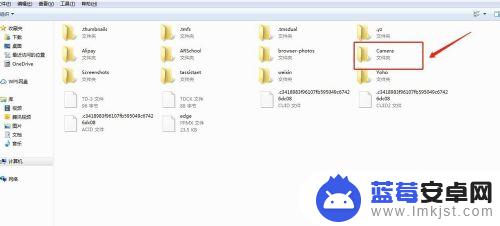
3.选择要保存的照片复制,粘贴到电脑要保存照片的文件夹就可以了。
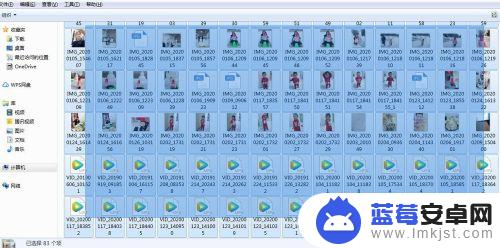
以上就是关于如何传输安卓手机照片的全部内容,如果还有不明白的用户,可以按照小编的方法进行操作,希望这能帮助到大家。












